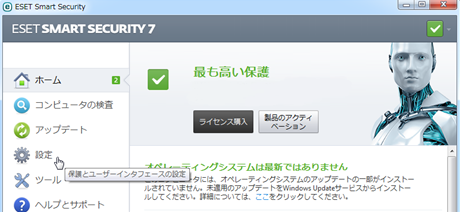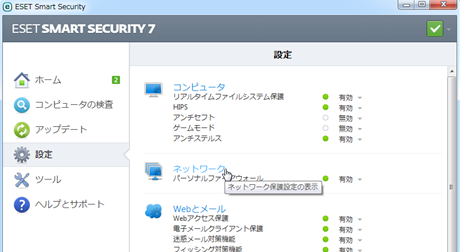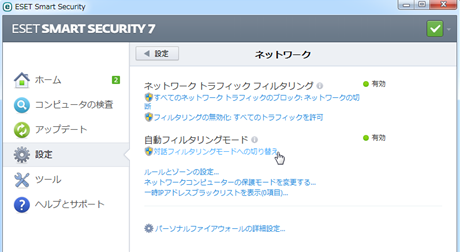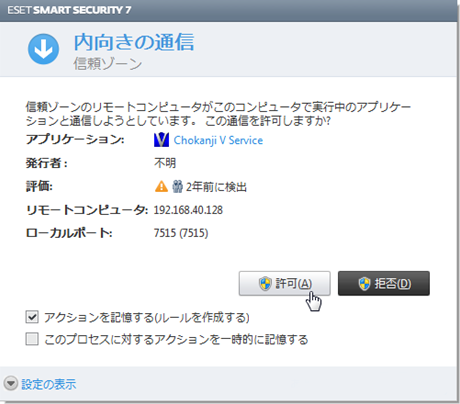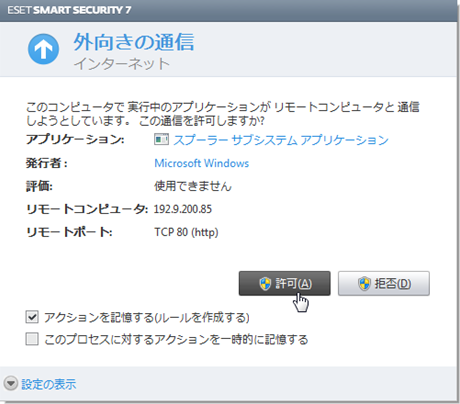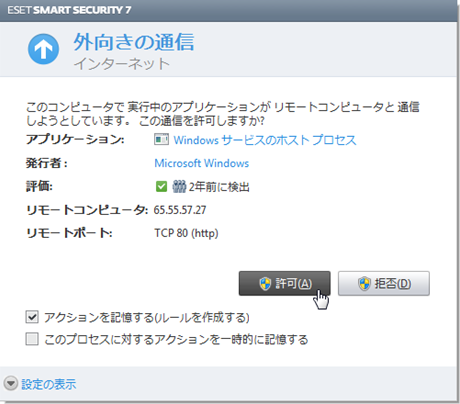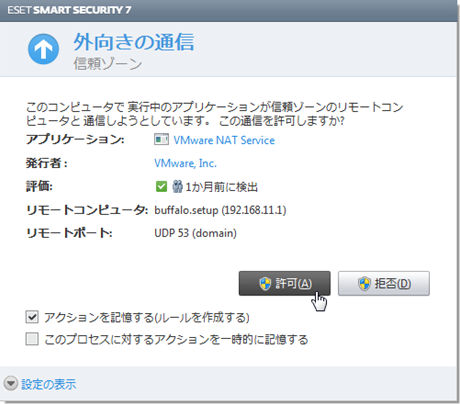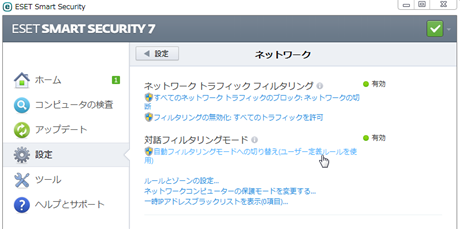超漢字V:「キャノンITソリューションズ・ESETファミリーセキュリティー」の設定
2014年1月22日(水)
共有フォルダ参照を利用するための設定
標準の設定のままで利用できます。
ただし、Windows共有フォルダへのアクセスは、同一ネットワークに接続された他のパソコンからも可能になっています。
Windows接続のプリンタを利用するための設定
印刷時に以下のようなメッセージが表示された場合、セキュリティソフトによって印刷がブロックされていますので、本文書の手順に沿って設定を変更してみてください。
印刷できなかった場合、ネットワークがうまく利用できなかった場合の設定方法
- 超漢字Vを起動している場合は終了させます。
- タスクバーの右側にある「ESET Smart Security 7」のアイコンをダブルクリックするか、右クリックしてメニューを出し「ESET Smart Security 7を開く」をクリックします。
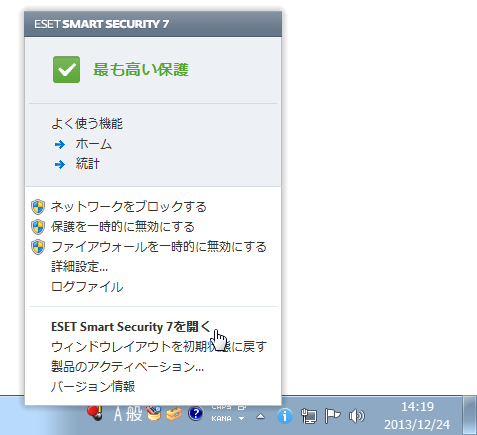
- 左にある「設定」をクリックします。
- 「ネットワーク」をクリックします。
- 「自動フィルタリングモード 有効」の下にある「対話フィルタリングモードへの切り替え」をクリックします。
- 右上の [×] をクリックし、「ESET Smart Security 7」を終了させます。
![[×] をクリック](img/eset-ss7_05.png)
- 超漢字Vを起動し、印刷やブラウザ用紙、共有フォルダ参照などの機能を一通り使ってみてください。
その間に「ESET Smart Security 7」がいくつかの確認パネルを表示しますので、「アクションを記憶する」にチェックを付け、「許可」をクリックしてください。 - 再度「ESET Smart Security 7」を起動し、「設定」「ネットワーク」と順にクリックします。
「対話フィルタリングモード」の下にある「自動フィルタリングモードへの切り替え(ユーザー定義ルールを使用)をクリックします。この操作により、以降は自動でネットワークのルールが追加されるようになります。 - 右上の [×] をクリックし、「ESET Smart Security 7」を終了させます。
![[×] をクリック](img/eset-ss7_05.png)
ご注意
本文書は、「ESETファミリーセキュリティー」を、同ソフトが内蔵する独自のファイアウォール機能を使う設定で利用している場合を前提としています。
HOME > サポート情報 > 超漢字Vサポート > セキュリティソフトの設定 > ESET SS7